无线打印机连接电脑怎么操作 无线打印机与电脑如何连接
更新时间:2024-04-26 14:56:02作者:yang
在现代科技发展迅速的今天,无线打印机已经成为办公室和家庭中必不可少的一部分,许多人可能会在连接无线打印机和电脑时遇到困难。事实上连接无线打印机和电脑并不复杂,只需要按照一定的步骤进行操作即可。接下来我们将详细介绍无线打印机连接电脑的操作方法,让您轻松实现打印无线化。
操作方法:
1.电脑左下角点”开始“,在弹出的菜单里选择”设备和打印机“。
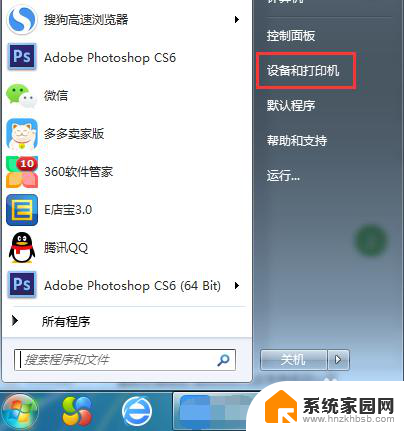
2.在弹窗左上角,点击”添加打印机“。在点击”添加网络、无线或Bluetooth打印机(w)“,然后进入搜索打印机的状态。
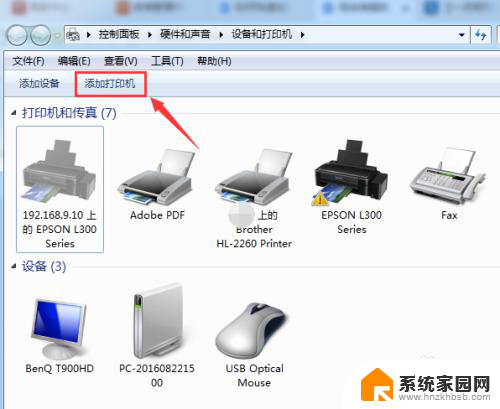
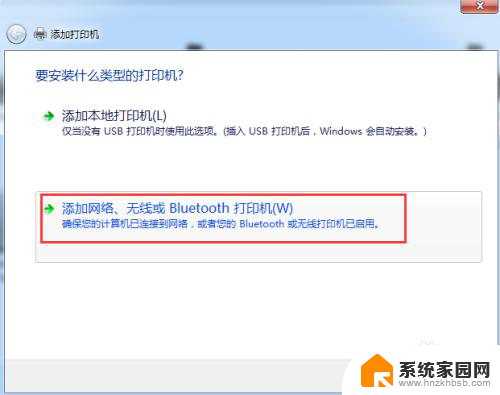
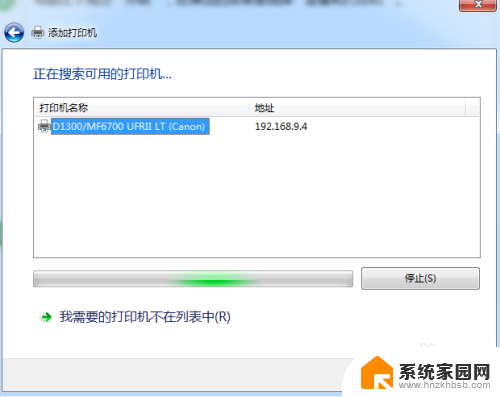
3.直接点选”我需要的打印机不在列表中(R)“,进入下一步。
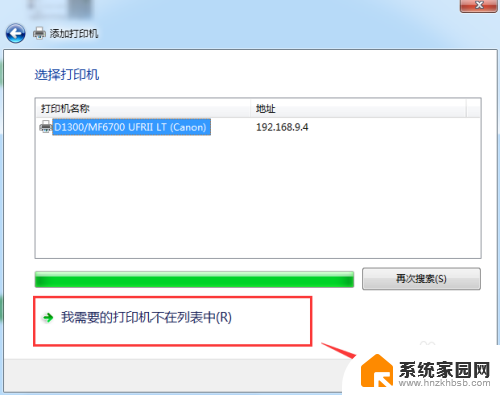
4.这里有三种连接方式,大家怎么方便怎么来~
第一种:选择”浏览打印机“,进入下一步,双击选择连接打印机的pc机,选择打印机设备,连接成功,完成。
第二种:选择”按名称选择共享打印机“,进入浏览,选择连接打印机的pc机,选择打印机设备,进入下一步,添加成功。
第三种:选择”使用TCP/IP地址或主机名添加打印机“,根据下一步指引。输入主机名或IP地址,按照步骤指引,完成添加。
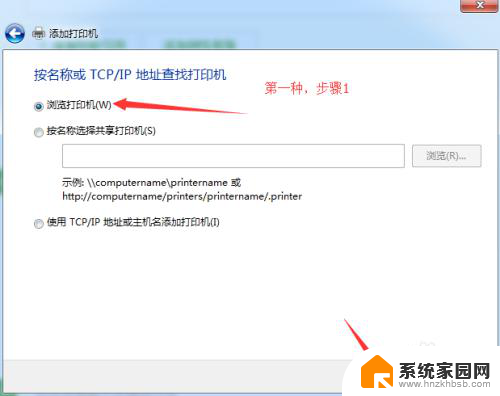
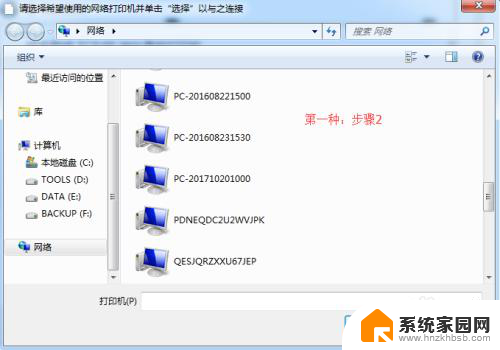
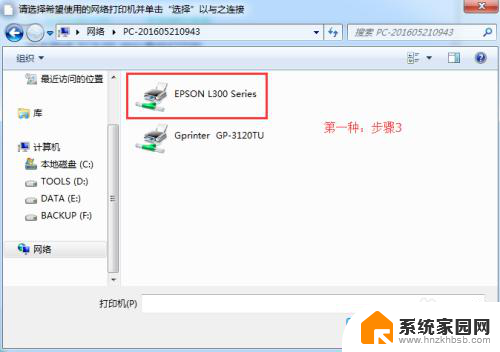
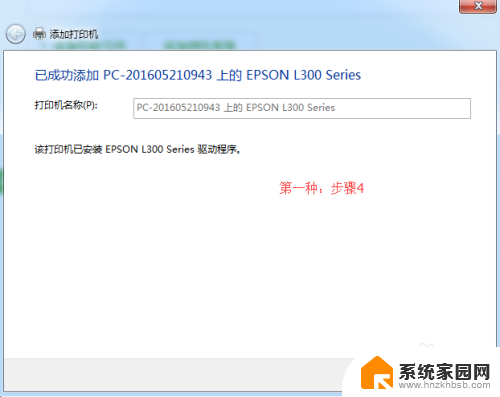
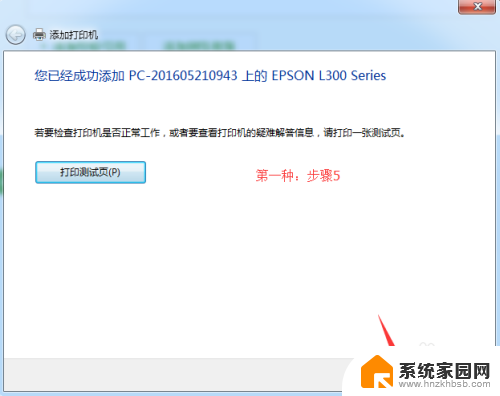
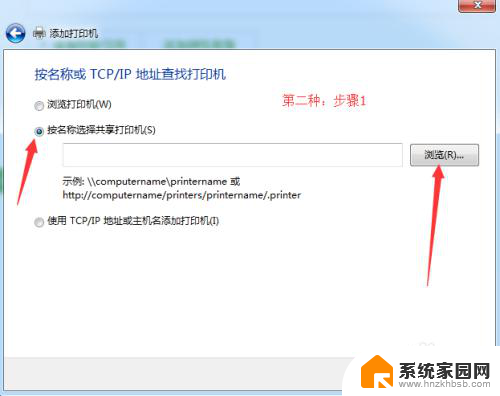
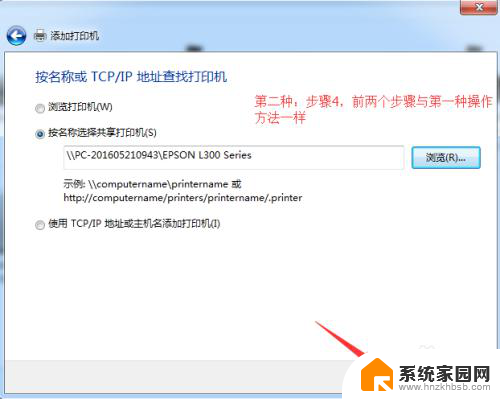
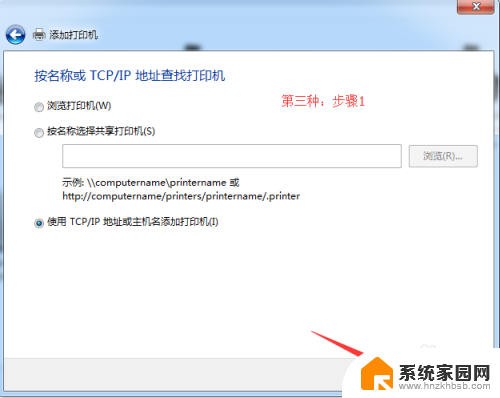
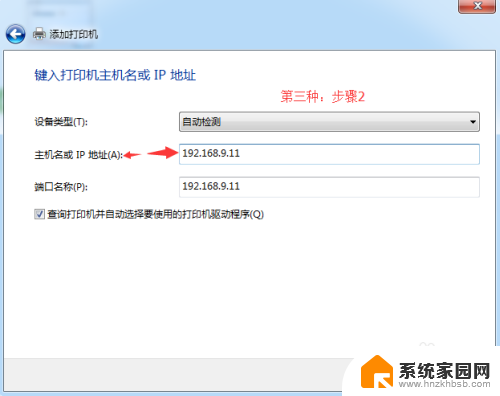
以上就是如何在电脑上连接无线打印机的全部内容,如果你遇到了同样的问题,请参照小编的方法来处理,希望这对你有所帮助。
无线打印机连接电脑怎么操作 无线打印机与电脑如何连接相关教程
- 连接打印机怎么操作 无线打印机如何连接电脑
- 如何连接别的电脑的打印机 无线打印机如何与电脑连接
- 电脑与打印机怎么联机 电脑如何连接无线打印机
- 无线网络打印机怎么连接电脑 无线打印机连接电脑方法
- 电脑怎么通过网络连接打印机 电脑如何连接无线打印机
- 如何电脑连接打印机打印 无线打印机连接网络的方法
- 打印机可以无线连接电脑吗 惠普打印机无线连接步骤
- 电脑怎么连无线打印机 电脑如何连接无线打印机网络打印机
- 电脑怎么查找打印机连接 电脑如何连接有线打印机
- 电脑怎么连接惠普无线打印机 惠普打印机无线连接电脑教程
- 台式电脑连接hdmi 电脑连接显示器的HDMI线怎么插
- 电脑微信怎么在手机上退出登录 手机怎么退出电脑上的微信登录
- 打开检查作业 如何使用微信小程序检查作业
- 电脑突然要求激活windows 如何解决电脑激活Windows问题
- 电脑输入密码提示错误 电脑密码输入正确却提示密码错误
- 电脑哪个键关机 电脑关机的简便方法是什么
电脑教程推荐